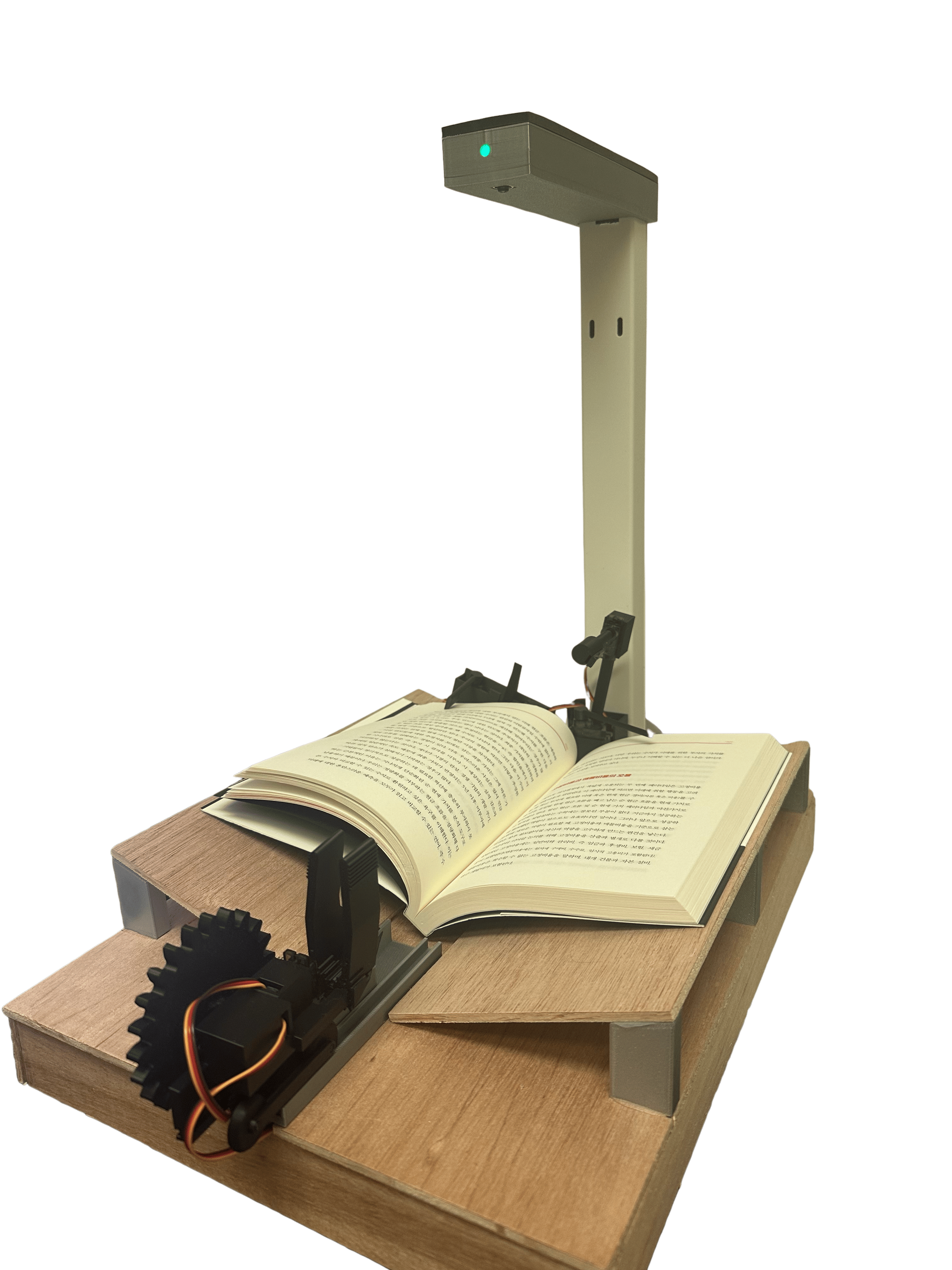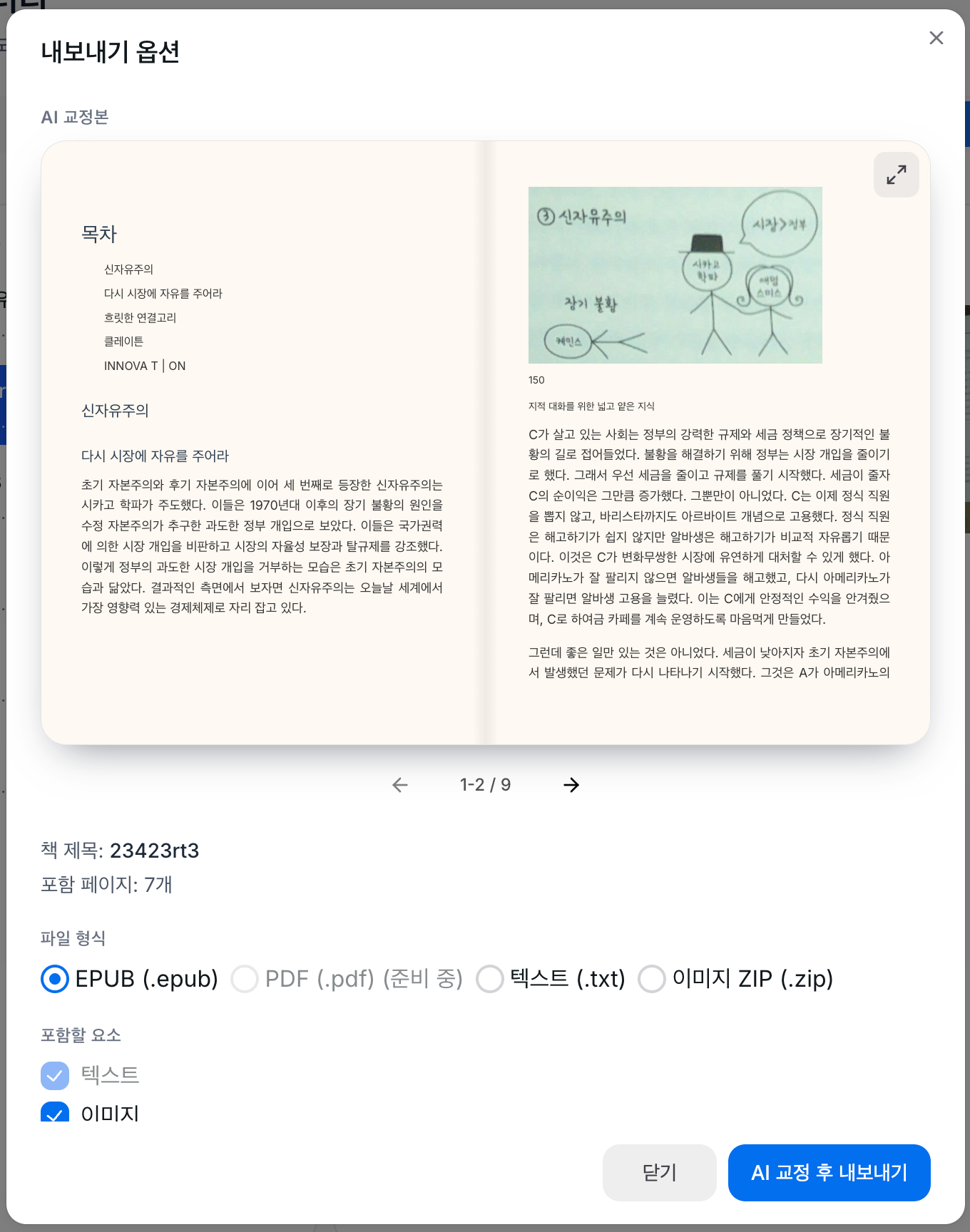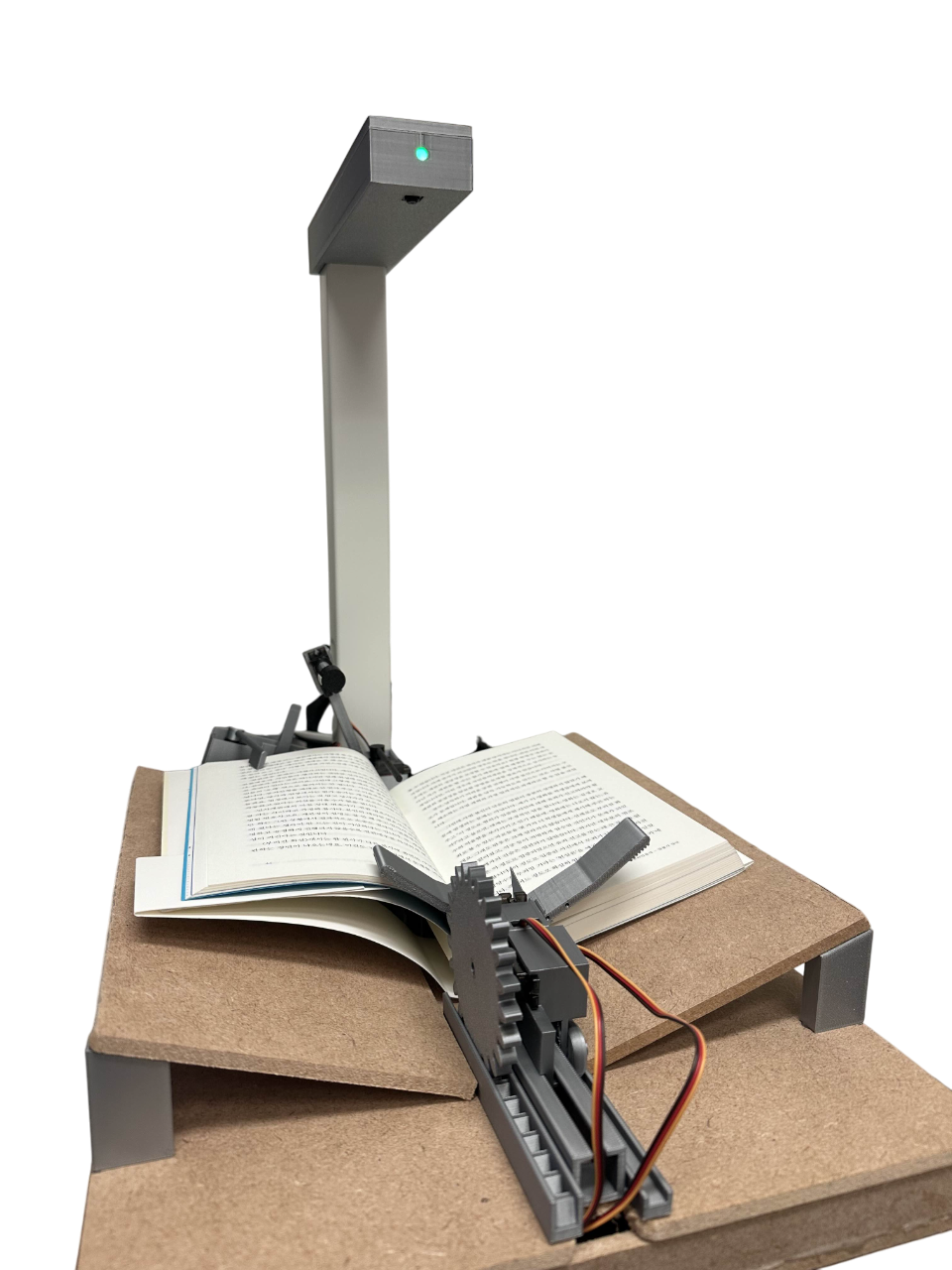Kiro Building Note 13
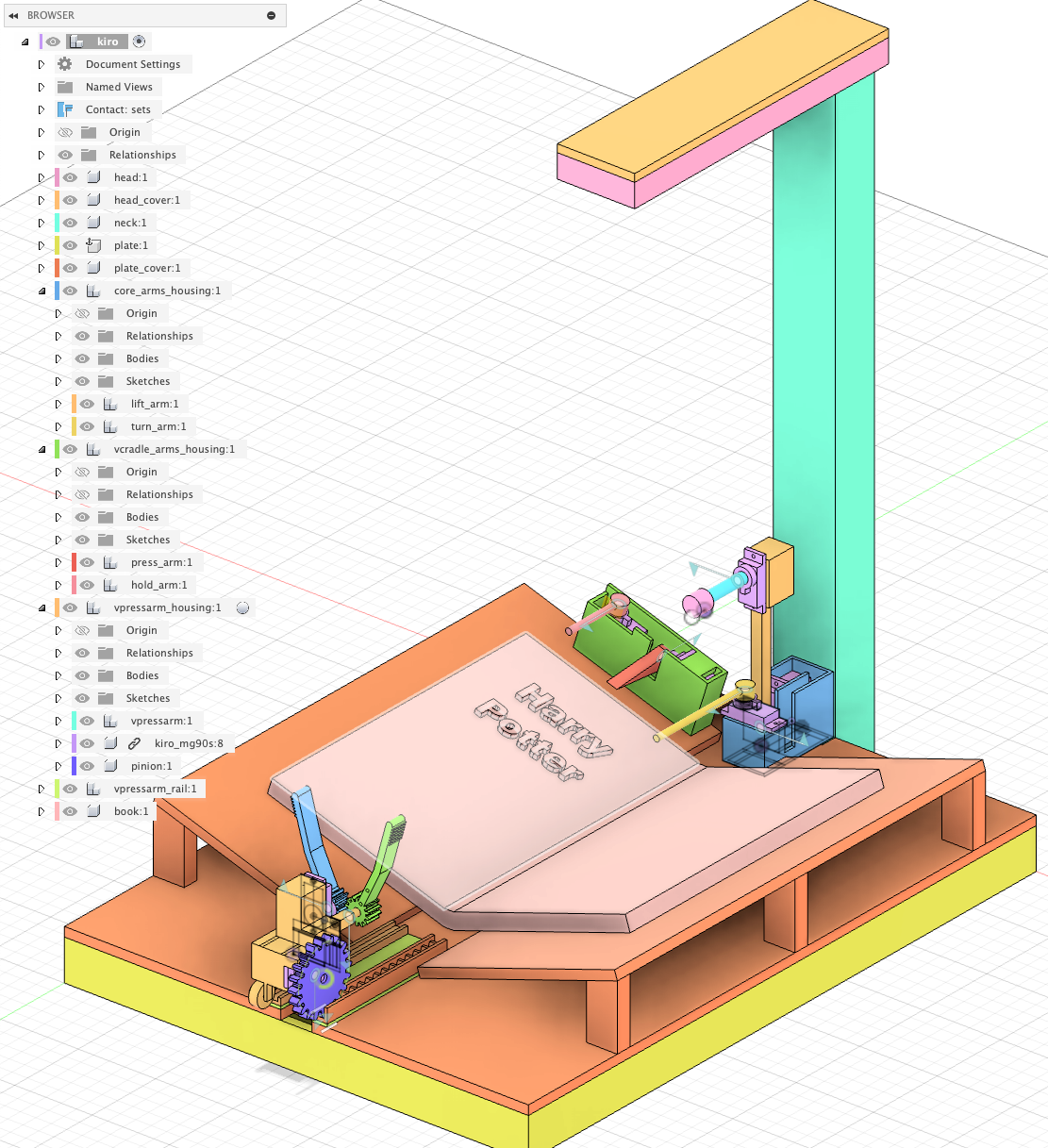
v1.2에서의 문제들을 해결하기 위해 필요한 3D 모델링의 난이도가 기존보다 대폭 증가하면서 Fusion360을 좀 더 깊게 공부하고 Kiro 전체를 가상 환경으로 옮겨두었다.
Fusion360에서 물리엔진이 이상적으로 동작하진 않지만 어느 정도의 애니메이션과 충돌 감지 정도는 나쁘지 않게 쓸 만하다. 이 이상으로 시뮬레이션 돌릴려면 NVIDIA Isaac Sim을 써야 할 듯 싶다.
이렇게 모든 것을 온라인으로 옮겼을 때의 장점은 이런 것들이 있다.
- 수정이 쉽다.
- 다양한 방향에서 바라보고 암들을 회전시키며 길이나 크기 등이 모두 적합한지 미리 확인할 수 있다.
- (만약 물리엔진이 된다면) 힘이 작용할 때의 모습을 시뮬레이션함으로써 프린트, 조립, 테스트해야 하는 시간을 절약할 수 있게 된다.
- (소프트웨어 연동까지 된다면) Kiro의 소프트웨어와도 연동이 된다면 조립하지 않고도 모두 테스트할 수 있다.
- (책까지 완벽하게 구현된다면) 온라인에서 책 넘기는 태스크를 완벽하게 해결하고 현실로 단 1번 옮기면 그대로 동작한다.
지금 나에게는 1, 2번이 전부이긴 하지만 이로 인해 프린팅 수십 번을 아끼고 모델링 시간을 수십 시간을 아낄 수 있게 된다. 시간을 잘 아끼기 위해 아래 블로그처럼 Fusion360을 제대로 공부했고 이로 인해 모델링이 잘못 되었을 때 훨씬 빠르게 수정할 수 있게 되었다.
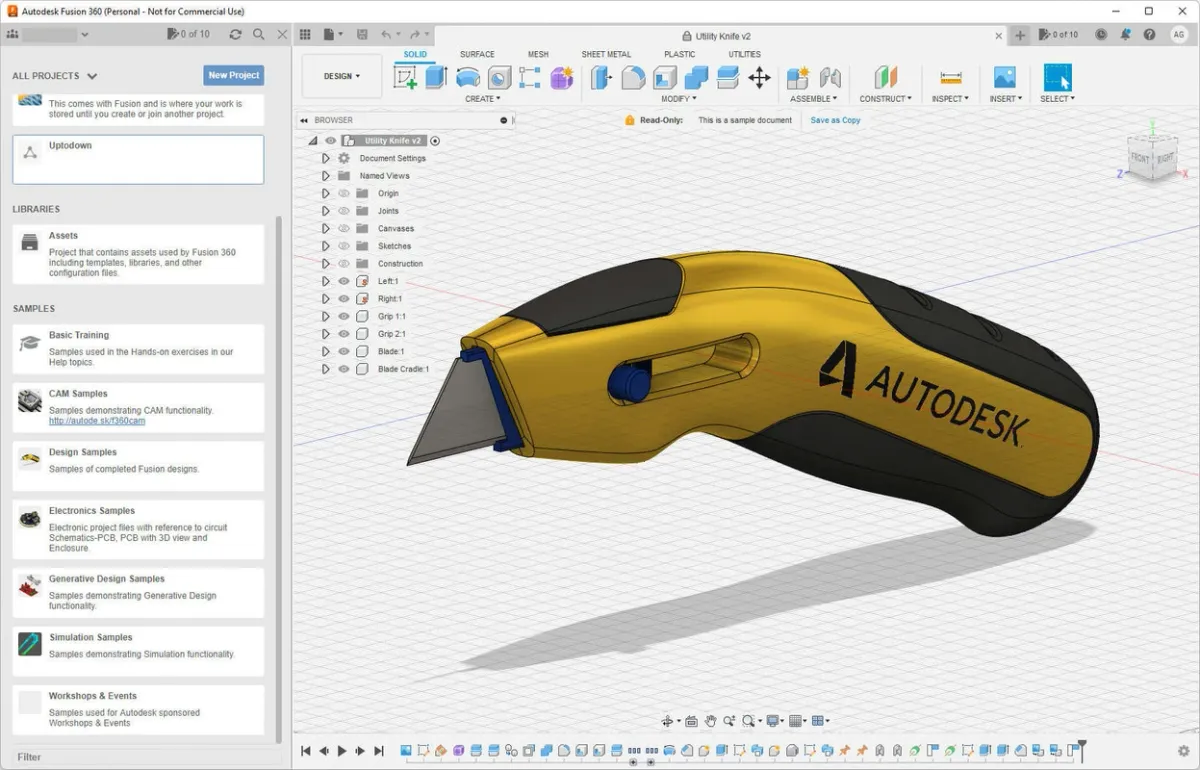

이번에 모델링한 vpress암 하우징이다. 왼쪽 바퀴 레일과 오른쪽 랙피니언까지 아주 잘 맞고 잘 움직인다. 하지만 사소한 이슈가 있는데 앞쪽으로 쏠려버린 무게중심으로 인해 뒷바퀴가 살짝 들려있는 모습을 볼 수 있다. Fusion360에서 이런 물리엔진이 잘 동작했더라면 이걸 프린트하지 않고 알 수 있었을 것이다. (이로 인해 지금 1시간 걸려 다시 프린트하고 있다...)
Rack and Pinion Add-in
Fusion360에 App Store가 있다. Spur Gear는 autodesk 본사에서 올린 앱이다. 이런 복잡한 모델링의 경우 유저들의 시간을 아껴주기 위해 앱스토어가 있고 다양한 앱들이 올라가있다. 랙앤피니언을 필요로 하는 나는 이 앱이 필요했는데 없었고 공부할 겸 직접 만들어보기로 했다.
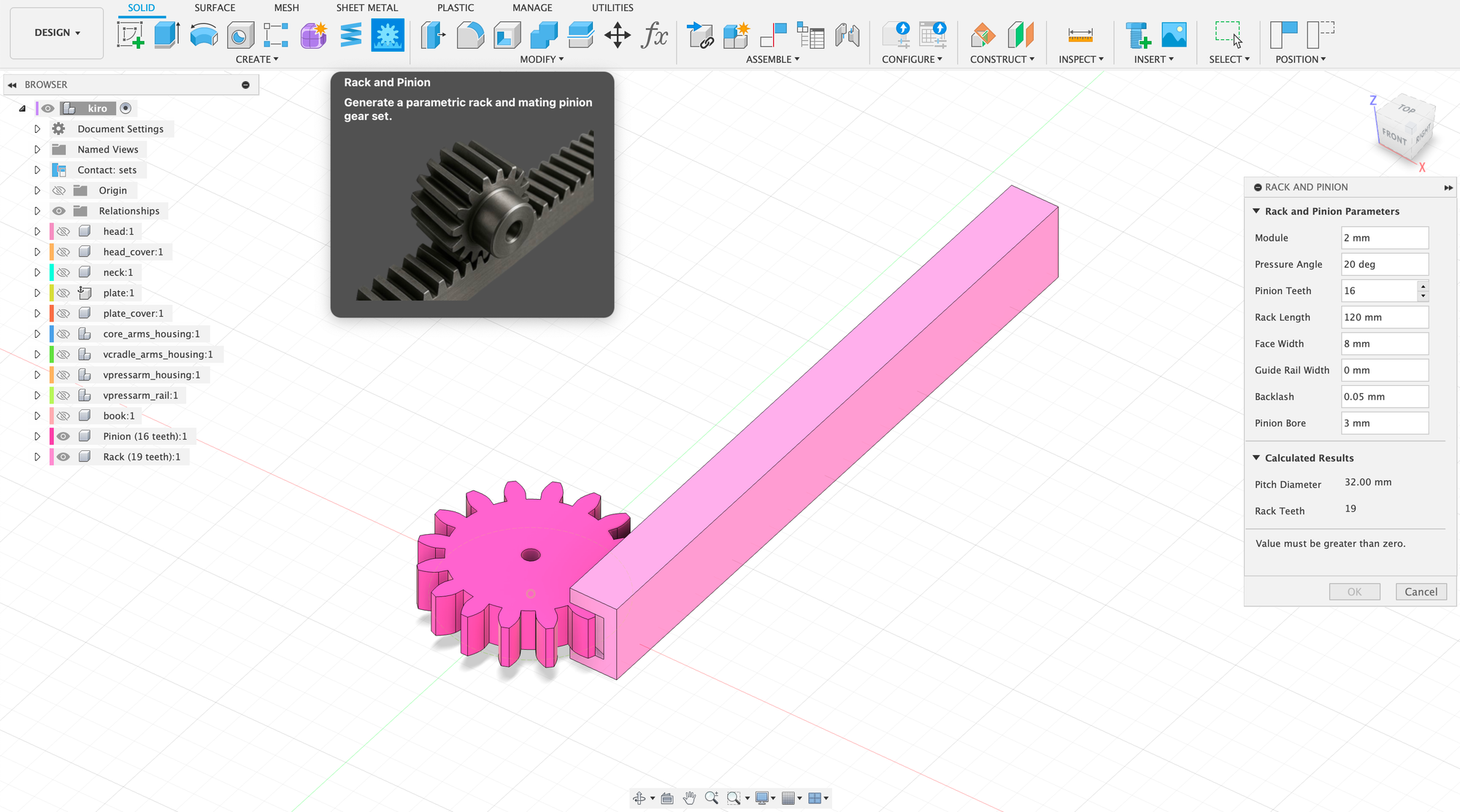
최종 장면은 이렇다. 좌측 상단에 내가 만든 아이콘과 이미지를 볼 수 있다. 저 버튼을 누르면 우측에서 module, pressure angle, pinion teeth, rack length, face width 등을 선택하고 엔터치면 중앙 화면처럼 피니언과 랙이 아구가 맞물려 있는 상태로 나온다.
이것을 만들기 위해서는 대략 이런 식으로 코드를 작성한다.
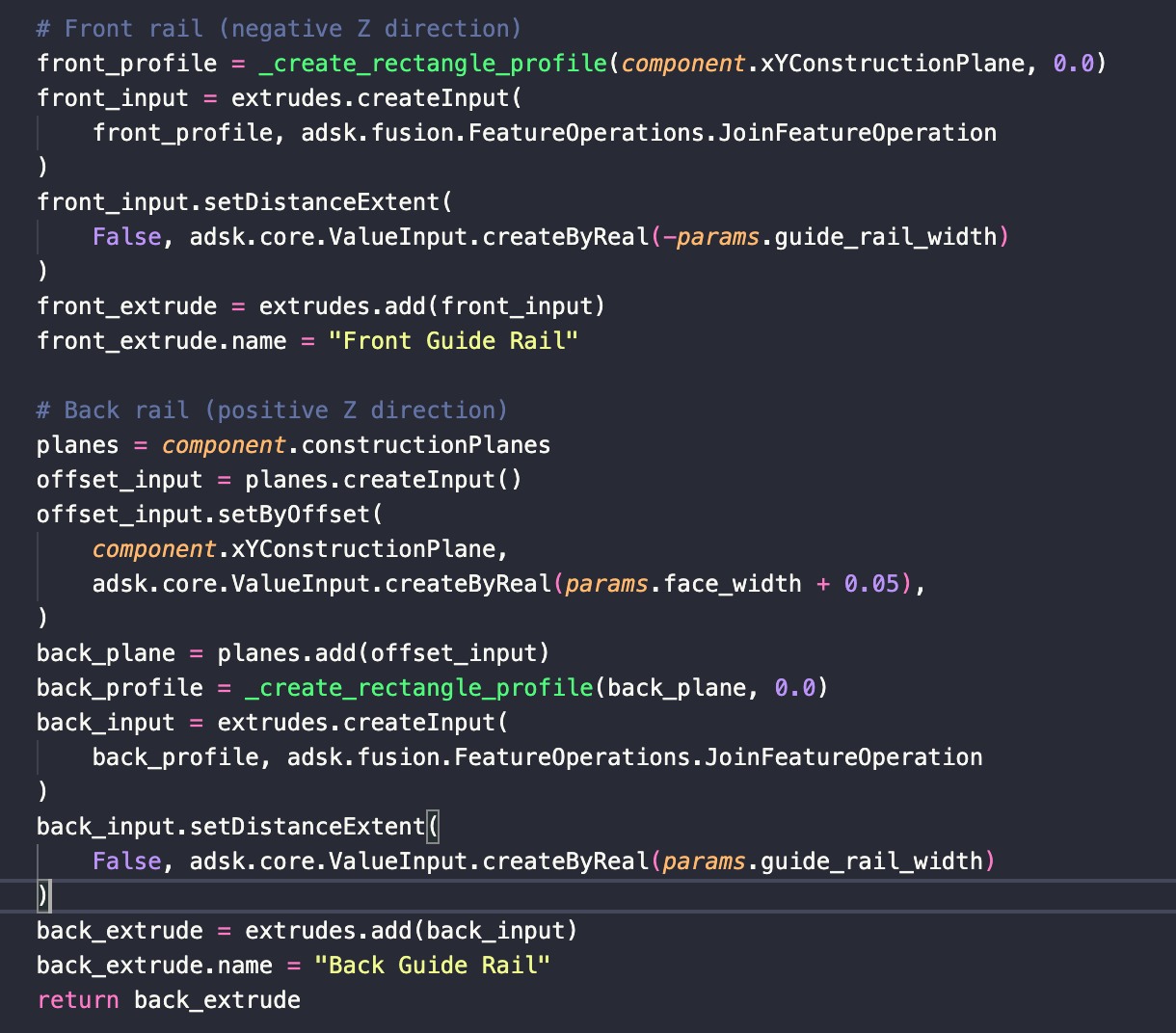
가이드레일 만드는 코드인데 실제 앱에서 내가 하는 행동 하나하나가 하나의 라인으로 바뀌는 개념이다. 해당 행동이 어떤 함수인지 Developer Docs에서 하나하나 다 찾으면서 하는 귀찮음만 빼면 크게 어렵진 않다. 아 그리고 이 코드들은 커서 도움 받기가 매우 어렵다. 커서나 AI는 3D 환경에 대한 이해가 없어서 (당연하다. 실제 물리 세상에 안 살아봤고 말로만 듣고 상상하니 이해가 어려운 게 당연하다.) 코드를 아주 이상하게 짠다. 사실 코드는 잘 짠 것처럼 보이는데 실제로 출력해보면 아예 이상한 출력물이 나온다.
앱 심사는 크롬웹스토어와 거의 흡사하다. 아마 크롬웹스토어를 보고 만들지 않았나 싶다. 아이콘, 설명, 사용방법, policy, 스크린샷, 회사 정보 등등 넣고 심사 올리면 아래처럼 짠 등록된다!
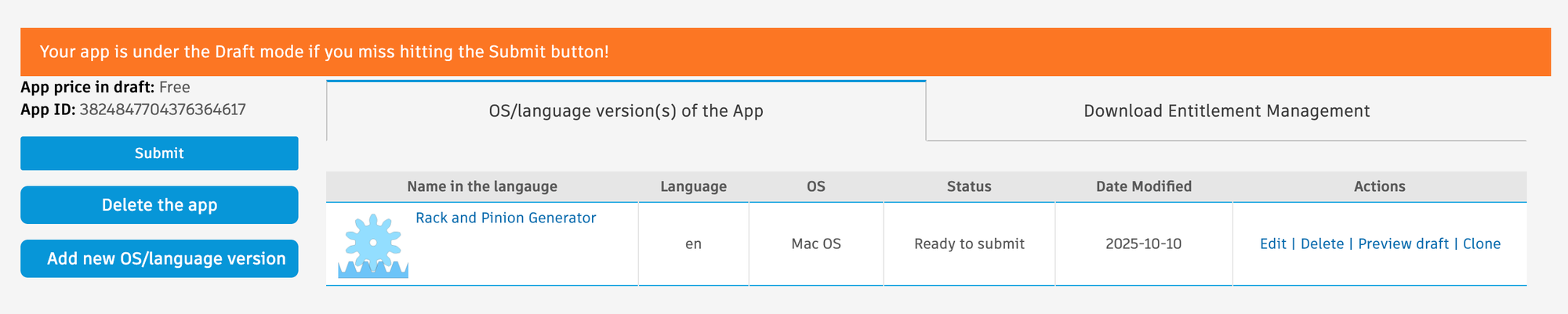
나머지
이제 내일 Kiro 전체 조립 4시간 컷하고 제어 4시간 컷하고, 월요일 안에 제어 및 테스트 전부 끝나고 화, 수 생산하고 목, 금에 다시 인도하는 계획을 생각하고 있다!